- מְחַבֵּר Jason Gerald [email protected].
- Public 2024-01-19 22:12.
- שונה לאחרונה 2025-01-23 12:18.
WikiHow זה מלמד אותך כיצד להפעיל אפשרויות מפתחים בהגדרות אייפון באמצעות מחשב Mac ויישום מפתחי התוכנה של אפל, Xcode.
שלב
חלק 1 מתוך 2: הורדת Xcode למחשב Mac
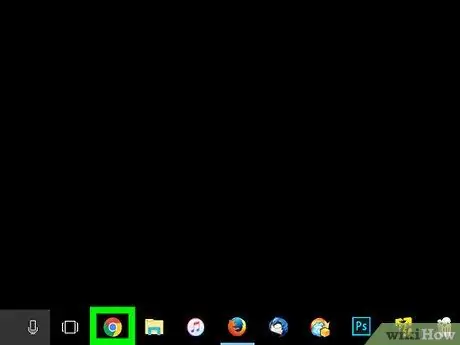
שלב 1. פתח דפדפן אינטרנט במחשב
עליך להוריד אפליקציית סביבת פיתוח משולבת (IED) מאפל, Xcode ”למחשב לפני שתוכל להתעסק באפשרויות המפתחים באייפון.
Xcode הוא יישום שניתן להשתמש בו רק במחשבי Mac. יישום זה זמין רק עבור מחשבים שבהם פועל Mac OS
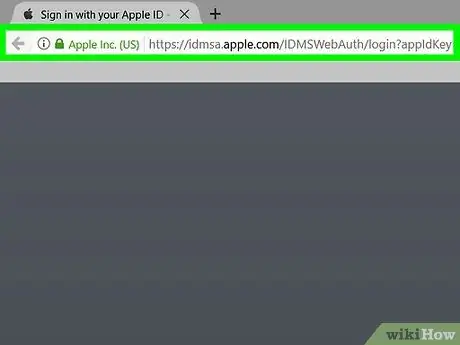
שלב 2. בקר בדף הורדות המפתחים של אפל
בדף זה תוכל להוריד את גרסת הבטא העדכנית ביותר שמספקת אפל למפתחי תוכנה.
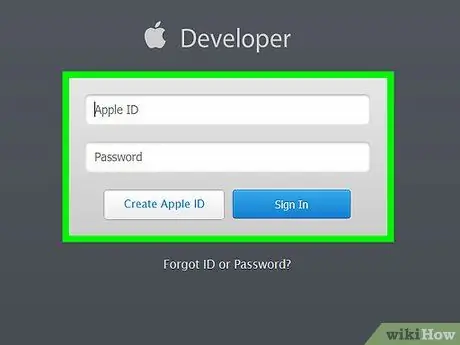
שלב 3. היכנס באמצעות מזהה Apple שלך
הקלד את כתובת הדוא ל והסיסמה של חשבונך כדי להיכנס לפורטל המפתחים באמצעות מזהה Apple שלך.
אם לא נכנסת בעבר למזהה Apple שלך במחשב, יהיה עליך לאמת את זהותך על ידי הזנת קוד אימות. ניתן לגשת לקוד זה באמצעות ה- iPhone שלך או מכשיר אחר המקושר אוטומטית למזהה Apple שלך
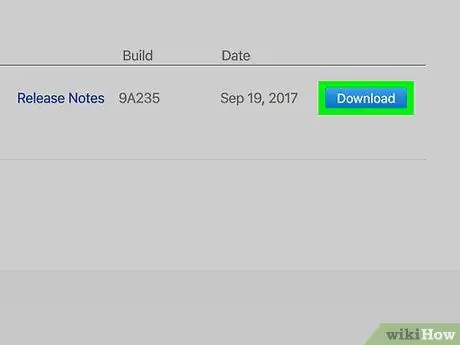
שלב 4. לחץ על הלחצן הורד לצד Xcode
תחת הקטע " שחרור תוכנה ", לחץ על כפתור" הורד "לצד המהדורה האחרונה של Xcode. פלט זה יכול להיות Xcode 8.3.1 ואילך. לאחר מכן, דף התצוגה המקדימה של חנות Mac App Store ייפתח בכרטיסייה חדשה.
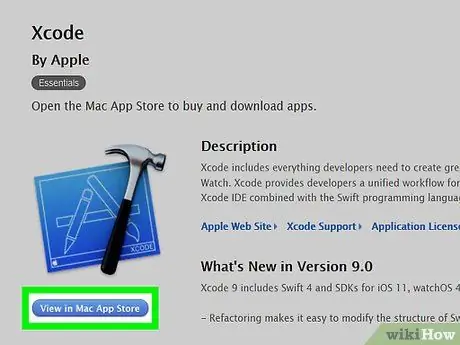
שלב 5. לחץ על הצג ב- Mac App Store
הוא נמצא ממש מתחת לסמל האפליקציה Xcode בצד שמאל של מסך הדפדפן שלך.
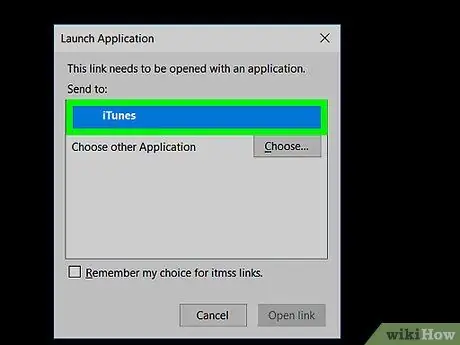
שלב 6. לחץ על פתח את חנות האפליקציות בתיבה המוקפצת
לאחר מכן, Xcode ייפתח באפליקציית App Store ב- Mac שלך.
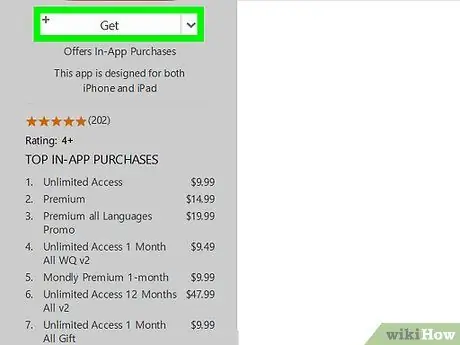
שלב 7. לחץ על הלחצן קבל
הוא נמצא ממש מתחת לסמל ה- Xcode בפינה השמאלית העליונה של חלון App Store. לאחר הלחיצה הכפתור ישתנה לכפתור ירוק שכותרתו התקן אפליקציה ”.
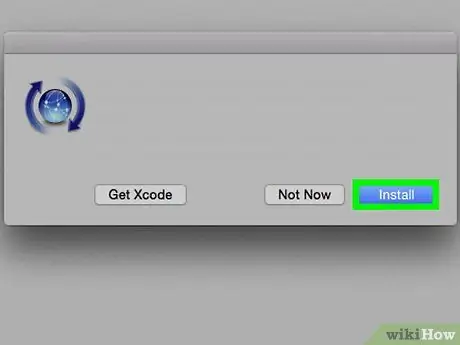
שלב 8. לחץ על הלחצן התקן יישום ירוק
לאחר מכן הורדת ה- Xcode האחרונה ותותקן במחשב שלך.
חלק 2 מתוך 2: הפעלת מצב מפתח באייפון
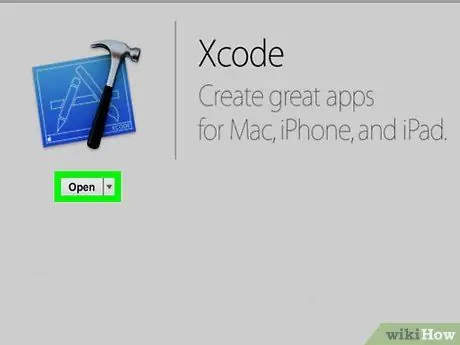
שלב 1. פתח את יישום Xcode במחשב Mac
עליך להסכים לתנאי השימוש בתוכנה ולהסכם הרישיון בעת פתיחת Xcode בפעם הראשונה. לאחר מכן, רכיבי התוכנית יותקנו ותהליך ההתקנה של Xcode יושלם
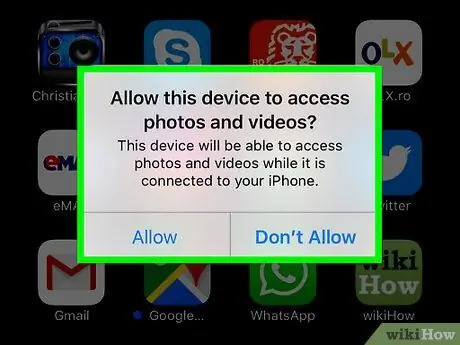
שלב 2. חבר את האייפון למחשב
השתמש בכבל USB כדי לחבר את הטלפון למחשב.
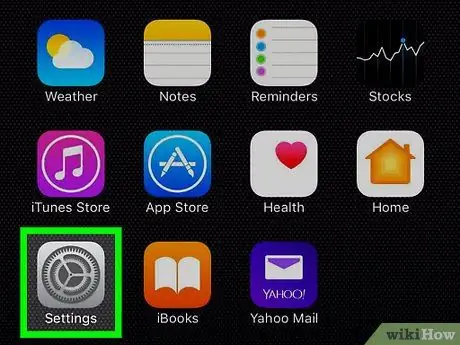
שלב 3. פתח את אפליקציית ההגדרות ("הגדרות") באייפון
יישום זה מסומן על ידי סמל גלגל שיניים אפור במסך הבית של המכשיר.
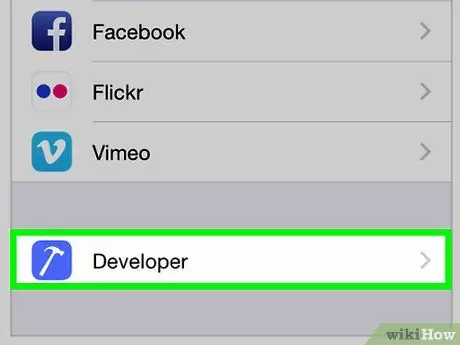
שלב 4. החלק את המסך וגע במפתח
אפשרות זו מוצגת באופן אוטומטי ליד סמל הפטיש בתפריט הגדרות האייפון בעת חיבור מחשב שמריץ Xcode. עם אפשרות זו בתפריט ההגדרות, הפעלת את מצב המפתח באייפון שלך. כעת תוכל לבצע הדגמות אפליקציות, לבדוק הערות ולנסות הגדרות מפתחים אחרות במכשיר.






